
Važnost razumijevanja vrste pogona koji koristite ne može se prenaglasiti. To određuje ne samo preporučeni način uporabe određene vrste uređaja, već i samo trajanje rada uređaja. Razmotrit ćemo načine kako saznati koristi li HDD ili SSD računalo u okviru ovog članka.
Odredite vrstu pogona u računalu
Između tvrdog diska i SSD-a postoji niz temeljnih razlika. Počinju s činjenicom da su SSD-ovi mnogo kompaktniji i ne sadrže pokretne dijelove, a završavaju činjenicom da solid-state u svim pogledima, osim, možda, cijene, nadmašuju HDD.

Pročitajte također: Koja je razlika između magnetskih diskova i SSD diskova
Naravno, mnoge će korisnike zanimati koji je disk instaliran u njihovo računalo. Postoji čitav niz vizualnih, sistemskih i nesistemskih metoda za takvu provjeru.
Metoda 1: Vizualni pregled
Najpristupačnija metoda je jednostavno pogledati unutar sistemske jedinice i izračunati vrstu uređaja prema njegovom izgledu. Da biste to učinili, slijedite ove korake:
- Odvijte red vijaka koji drže desni poklopac sustava i pažljivo ga uklonite.
- Pronađite SATA konektore na matičnoj ploči i pratite na koji uređaj kabeli idu od njih, PCI Express i / ili M.2 konektore.
- Ovisno o načinu povezivanja, možete pronaći:


- Standardni 2,5-inčni tvrdi disk.
- Veća opcija od prethodne - 3,5 inča.
- SSD koji povoljno uspoređuje s veličinom.
- SSD pogon se ponekad nalazi u višenamjenskom PCI utoru.
- U posebnom utoru za M.2 SSD možete pronaći još manju pločicu (sličnu RAM pločici).





Stoga neće biti teško odrediti vrstu uređaja ovisno o njegovom izgledu i načinu spajanja. Izuzetno će biti teško pomiješati HDD sa SSD-om zbog njegovih izražajnih dizajnerskih značajki.
2. metoda: softver treće strane
Ali korisnik može biti zadovoljan s više od jednog vizualnog izdvajanja informacija. Ako ne želite otvoriti računalo ili želite dobiti detaljnije informacije o diskovima, postoji nekoliko posebnih programa koji će vam ih pružiti bez nepotrebnih klikova.
AIDA64
Kad je riječ o potrebi da se nešto sazna o računalnim komponentama, mnogi se odmah okreću AIDA64. Ova se aplikacija već dokazala u mnogim drugim pitanjima vezanim za dijagnozu računalnih elemenata. Također vam omogućuje da saznate koji su pogoni instalirani na računalu.
- S glavne kartice idite na kategoriju "Pohrana podataka"klikom lijeve tipke miša na istoimenu ikonu ili liniju.
- Unesite potkategoriju "ATA" isti način.
- Već na terenu "Opis uređaja" možete vidjeti koji su pogoni instalirani. Njihovo ime je najčešće napisano "SSD"ako je disk čvrst, ali nema napomena ako je tvrd.
- Unatoč nedostatku postscripta u imenu, HDD ima niz specifičnih karakteristika poput značenja "Brzina vrtnje", "Prosječno kašnjenje promocije", koje SSD pogoni nemaju zbog nedostatka vretena, dimenzija i težine veće od SSD-ova.
- Solid-state oni imaju popis vlastitih parametara pomoću kojih se mogu odvojiti od tvrdih diskova. Počnimo s činjenicom da se može pozvati jedan od AIDA64 blokova "SSD fizičkih podataka", što uvelike pojednostavljuje identifikaciju. Uz to, SSD ima "Tip kontrolera", "Vrsta flash memorije" i nekoliko drugih karakteristika koje HDD-ovi ne mogu imati.

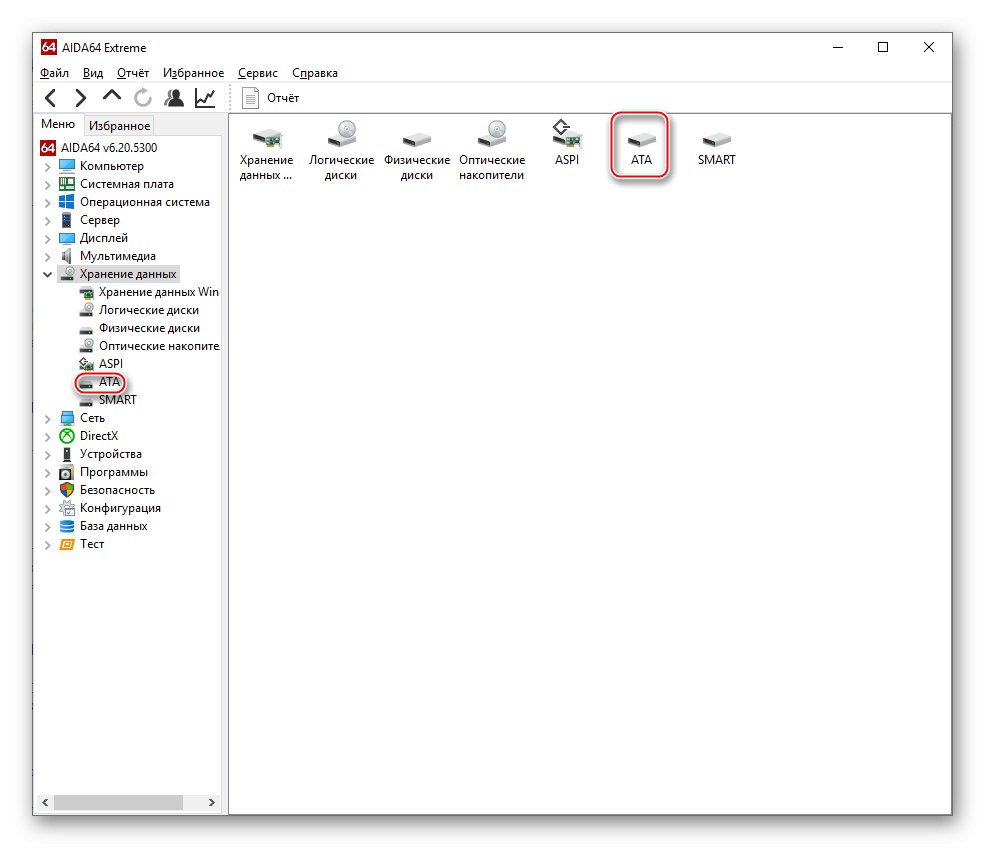
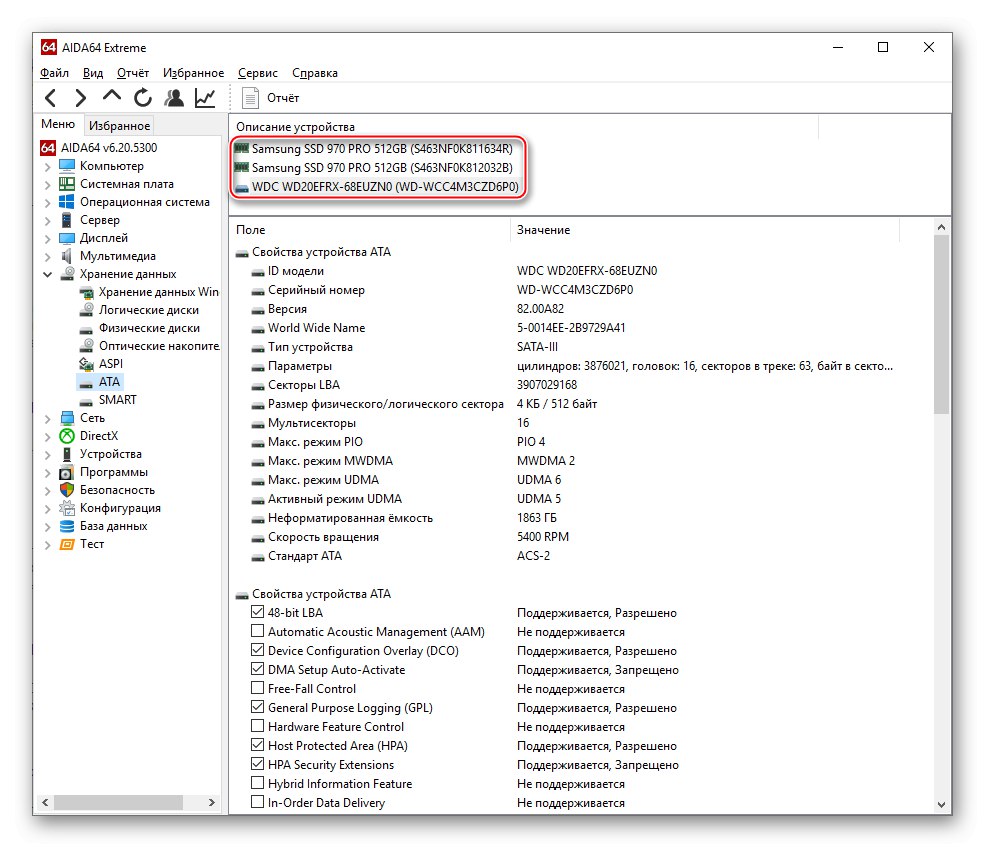

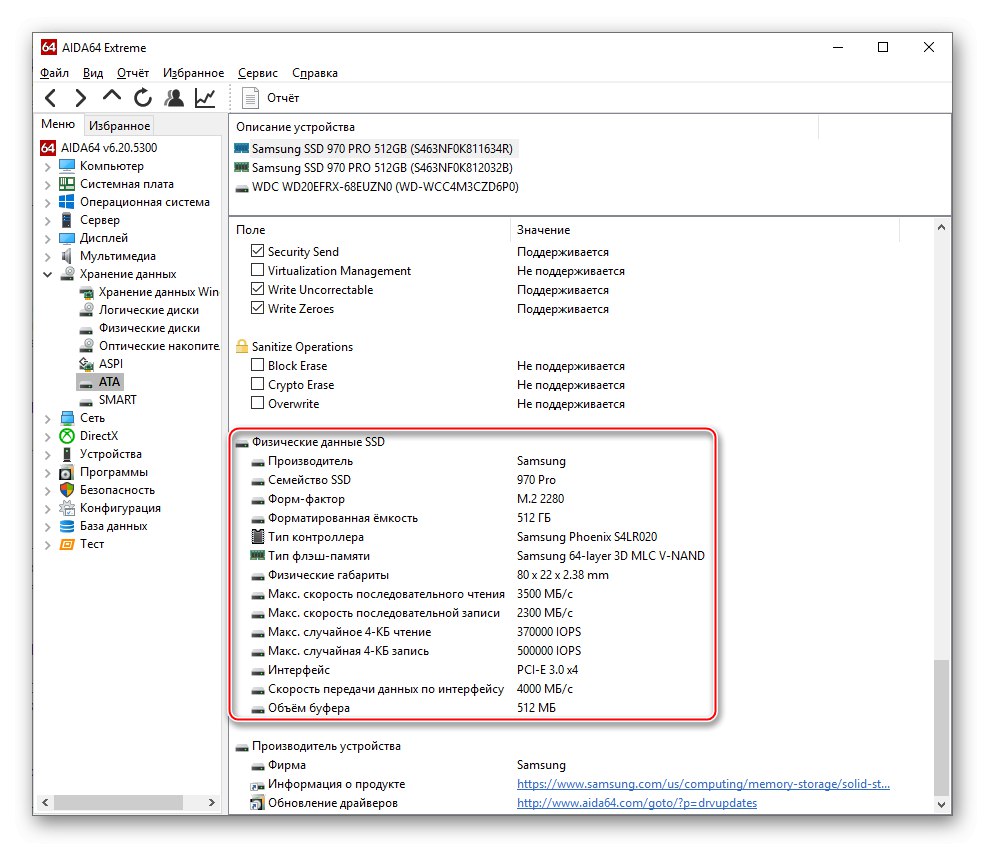
Nije tako teško razumjeti pogone gledajući njihove karakteristike, čak i ako su neizravne, u AIDA64.
Speccy
Ovaj mali i besplatni program od kreatora CCleaner također nam može pomoći u određivanju vrste diska koji se koristi.
- Na glavnoj kartici u bloku "Pohrana podataka" možete vidjeti karakteristike svojih pogona.Tvrdi disk opet će biti bez određenog potpisa, osim što možda ukazuje na vezu "SATA"a SSD uređaji u zagradama su napisani kao "SSD"... Također možete otići do odjeljka s detaljnim informacijama klikom na odjeljak "Pohrana podataka" u lijevom oknu prozora programa.
- U posebnoj kategoriji, svi pogoni koji nisu flash pogoni bit će sadržani u bloku "Tvrdi diskovi"međutim, Speccy loše ne čita detaljne informacije s SSD-a, tako da ćete imati mnogo više informacija o HDD-u, uključujući "S.M.A.R.T. Atributi".
- SSD se može razlikovati po oskudici izdvojenih karakteristika i istoj istoimenoj postskripturi.

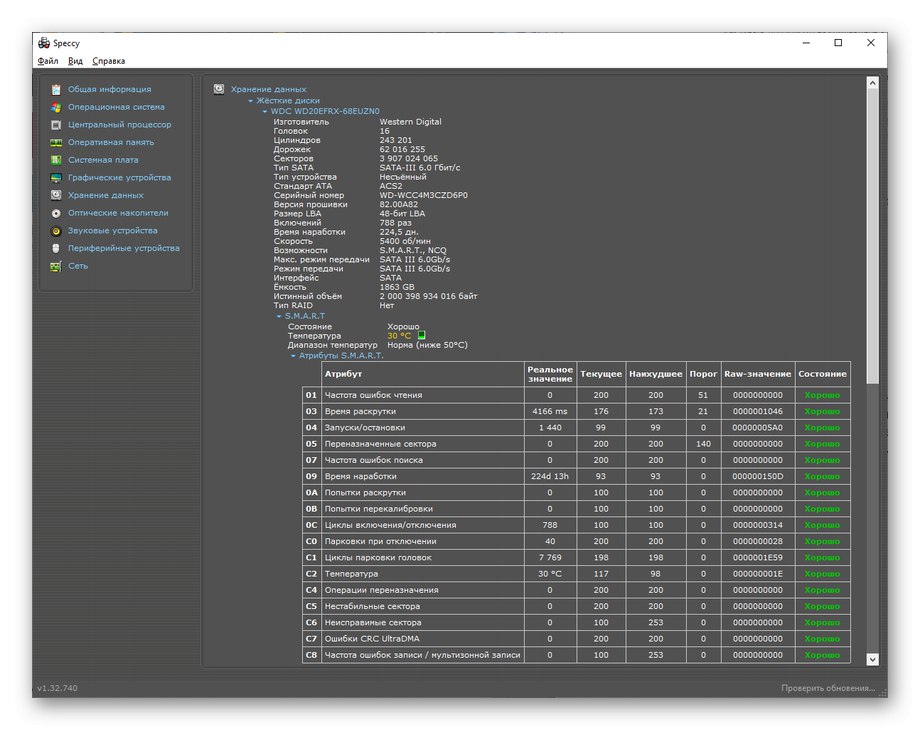
Pročitajte također: Provjerite S.M.A.R.T. tvrdi disk
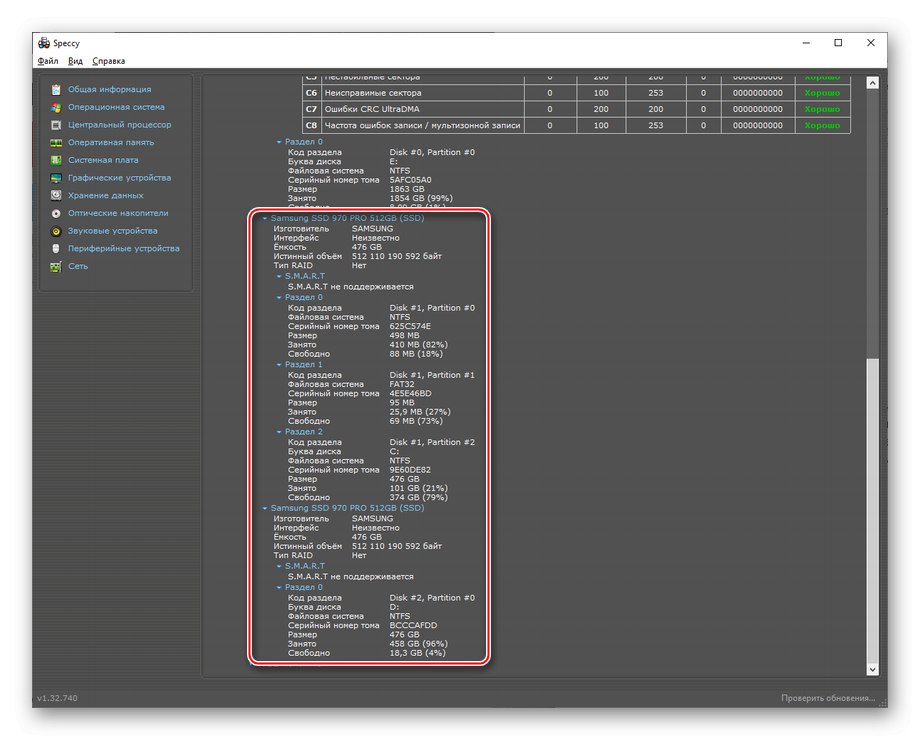
Iako Speccy nije toliko informativan kao AIDA64, ipak vam omogućuje razlikovanje tvrdih i SSD diskova.
CrystalDiskInfo
Nemojmo zanemariti još jedan program za dijagnosticiranje diskova - CrystalDiskInfo. Da biste dobili informacije koje vas zanimaju, otvorite aplikaciju i obratite pažnju na sljedeće pokazatelje:
- Kliknite bilo koji disk i pogledajte prva tri njegova parametra u desnom stupcu. Ako su prva dva prazna, a treći je zamijenjen ispunjenim retkom "Brzina vrtnje"dakle to je HDD.
- Ako naziv kaže SSD (koji može i ne mora biti), a parametri sadrže takve retke koji su ekskluzivni za SSD "Ukupno čitanja domaćina", "Ukupni zapisi hosta", i vrijednost parametra "Brzina vrtnje" prazno, ovo je definitivno SSD pogon.

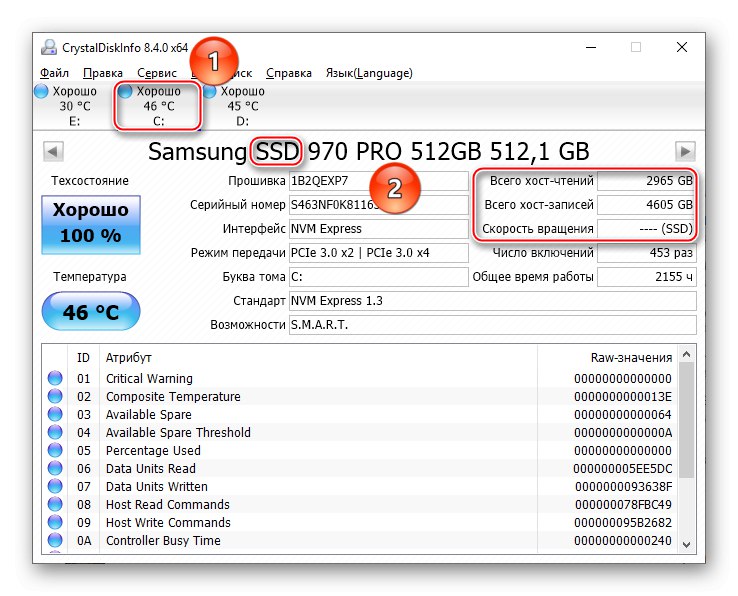
I u ovom je programu, kao što je pokazano, prilično lako utvrditi imate li posla sa SSD-om ili HDD-om.
Victoria
Vrlo popularan Victoria program također može odgovoriti na vaše pitanje.
- Na lijevoj strani nalazi se blok s vrijednošću različitih pokazatelja, gdje nas zanima prvi. Ako tamo postoji određena vrijednost, na primjer, "5400 o / min"onda je to tvrdi disk.
- Sukladno tome, ako nema zadane vrijednosti, ali umjesto toga postoji "SSD"onda to znači da je pogon u čvrstom stanju.

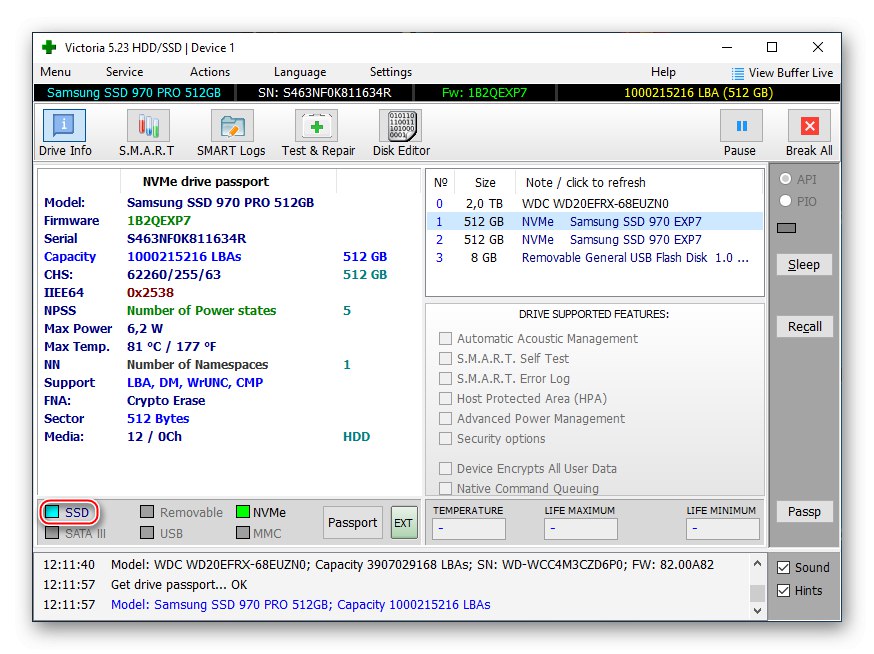
3. metoda: Windows standardni alati
Ne samo softver nezavisnih proizvođača omogućuje vam određivanje vrste pogona - postoji nekoliko standardnih Windows alata koji će vam pomoći u ovom pitanju.
Opcija 1: Upravitelj uređaja
Izravno u kontroli Upravitelja uređaja možete vidjeti kakav ste disk instalirali. Za ovo:
- Otvoriti "Početak" i u traku za pretraživanje unesite "Upravitelj uređaja", zatim otvorite istoimeni element upravljačke ploče klikom na njegovu ikonu ili gumb "Otvoren".
- Proširite liniju "Disk uređaji" i pogledajte pogone koji su spojeni na vaše računalo. SSD pogoni imat će postscript "SSD", tvrdima će oduzeti dodatni potpis.
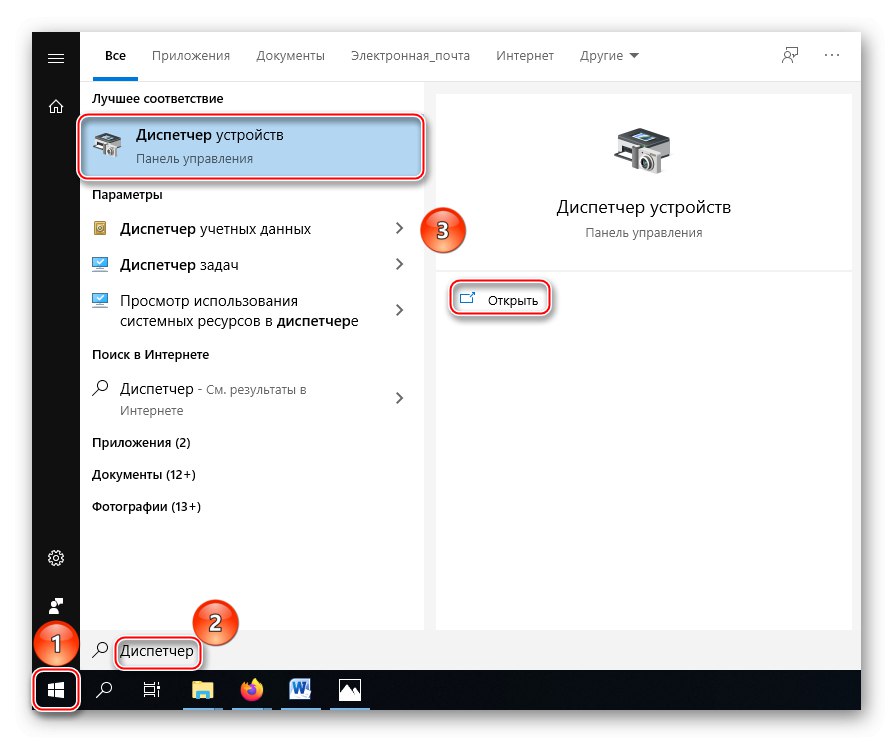
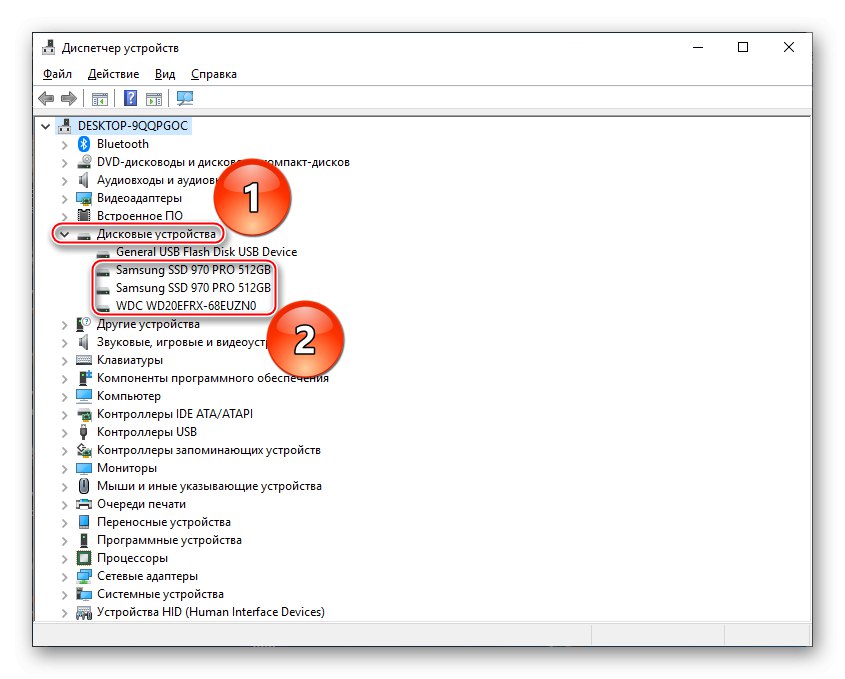
Da, metoda nije najtočnija, jer proizvođač to uvijek ne navodi u nazivu, a ako tvrtka nema takvu politiku imenovanja, može doći do zabune. Srećom, operativni sustav ima još jedan preglednik vrste diska koji pruža određeni odgovor.
2. opcija: Defragmentirajte disk
Unatoč nazivu ove metode, sam postupak defragmentacije ne treba izvoditi. Dovoljno je pokrenuti uslužni program sustava, koji će jednostavno prikazati popis povezanih medija za pohranu, pružajući informacije koje nas danas zanimaju.
- Kroz pretragu panela "Početak" pronađi element "Defragmentiranje i optimizacija diskova", kliknite lijevu tipku miša na prečac ili na gumb "Otvoren".
- Pregledajte podatke o pogonima prema logičkom pogonu i vrsti medija na kojem se nalaze.

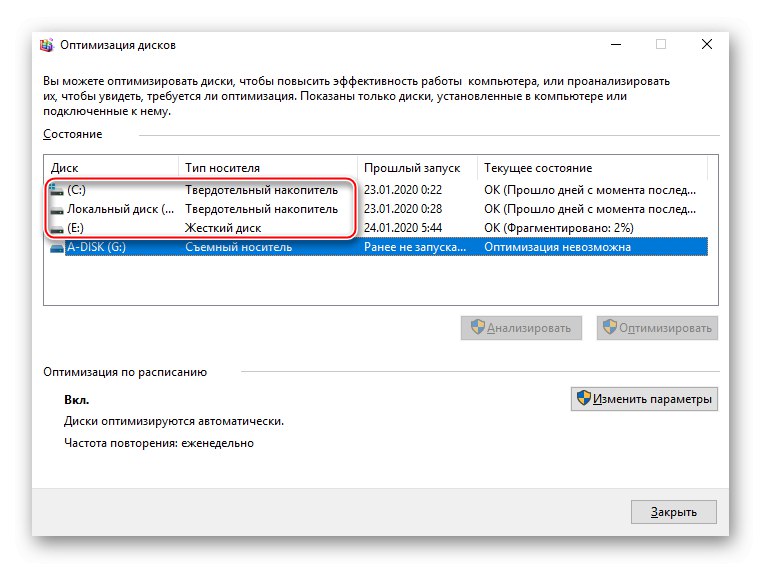
Dakle, možete odrediti vrstu instaliranog diska, osim toga, otkrivanjem logičkih particija koje se nalaze na kojem fizičkom mediju.
U gore navedenom materijalu govorili smo o tome kako saznati je li HDD ili SSD instaliran na računalu. To se postiže vizualnim pregledom uređaja u sistemskoj jedinici, softverom treće strane i sistemskim alatima.